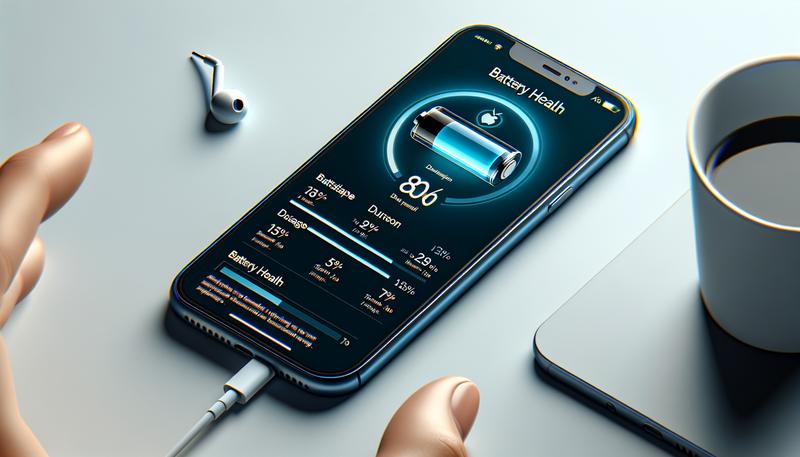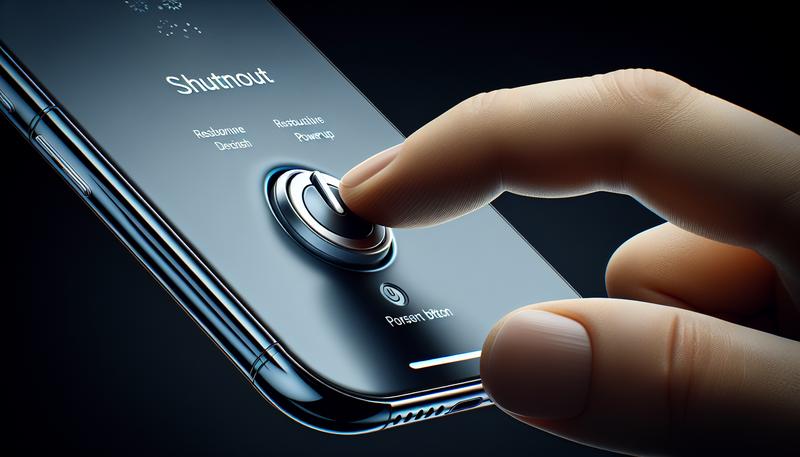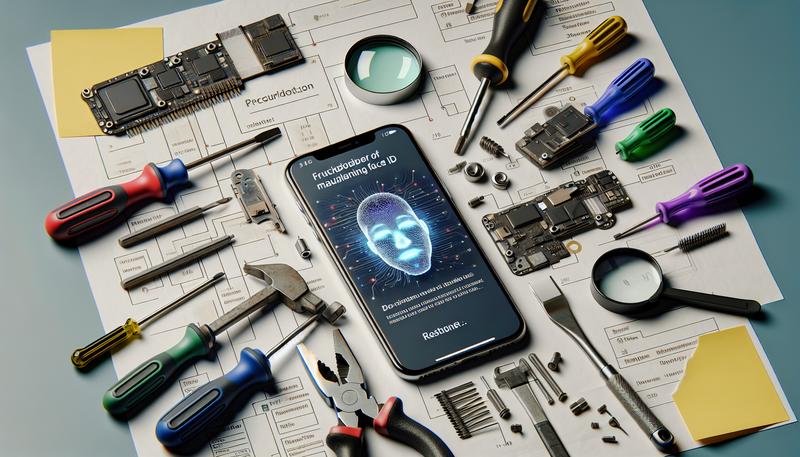在現今的數碼時代,使用手機進行文字輸入已成為日常生活中的重要一環,尤其是iPhone用戶常常需要輸入各種特殊符號。無論是數學中的上標,還是常見的分數及希臘字母,掌握幾個高效的方法都能大幅提升工作和學習的便利性。本文將介紹在iPhone上輸入包括上標、分數、特殊符號,甚至是度數符號的各種技巧,助你輕鬆自如地應對各類需求。透過這些方法,無需依賴外部應用程序,即可快速達成所需的文字輸入,讓你的溝通更為流暢。
iPhone上標怎麼打?
在iPhone上,如果想輸入上標文字,例如數學中的次方符號(如平方²或立方³),可以使用以下幾種方式來實現:
- 長按數字鍵盤:在輸入數字時,長按對應的數字鍵(例如2),會跳出多種選擇,其中包含平方²符號,選擇即可插入。
- 使用替代文字功能:可以在iOS系統中自訂輸入法設定,打開「設定」>「一般」>「鍵盤」>「替代文字」,新增自訂的文字或符號輸入,例如將一組特殊輸入碼(如「^2」)設定為快速輸入²,這樣輸入對應的指令時,就能自動顯示上標符號。
- 應用其他編輯軟體或工具:如果是在特定應用程序(如Pages、Numbers等)中編輯文件,可以直接選取需要的數字,並使用編輯功能將其設置為上標。
這些方法都能幫助你在iPhone上更輕鬆地輸入上標符號,無需額外下載應用程式。
iPhone分數怎麼打?
在iPhone上打分數有幾種方式,取決於你使用的應用程式和需求:
- 直接輸入斜線分數:如果要輸入簡單的分數,例如「1/2」或「3/4」,可以直接在鍵盤上輸入整數,然後使用斜線(/)分隔分子和分母。這種方法適合於大部分的日常輸入,如訊息或備忘錄。
- 使用帶分數輸入法:對於需要表達帶分數(如「1又1/3」),可以先輸入整數部分,然後空一格,再輸入分數部分(如「1 1/3」)。這種方式常用於文字處理軟體,方便閱讀和理解。
- 使用公式編輯器或專用軟體:在一些高級應用程式(例如Microsoft Word或數學相關應用)中,可以使用內建的公式編輯器來插入格式化的分數。這些工具通常提供分數模板,允許用戶輸入更複雜的數學符號。
- 替代文字設定:你可以在iOS的「設定」>「一般」>「鍵盤」>「替代文字」中,新增自訂的輸入方法。這樣,當你輸入特定的快捷方式(如「1/2」),系統會自動替換為你所設定的符號。
這些方法可以幫助你在不同情境下輕鬆地輸入分數,根據需要選擇最合適的方式。
iPhone怎麼打特殊符號?
在iPhone上輸入特殊符號其實非常簡單,以下是幾個實用的方法來幫助你打出各種特殊符號:
- 長按鍵盤按鍵:許多符號可以透過長按鍵盤上的某些按鍵來顯示。例如,長按美元符號($)可以選擇其他貨幣符號,如歐元 (€) 或英鎊 (£)。長按數字鍵可以顯示分數符號,或長按引號鍵可切換成不同形式的引號(如『』、〈〉)。
- 使用替代文字功能:你可以自訂輸入法來快速輸入常用的特殊符號。進入「設定」>「一般」>「鍵盤」>「替代文字」,新增自訂的符號和快捷輸入碼。例如,可以設置「1/2」對應於½符號,或自訂「÷」的快捷輸入方式。
- 注音輸入法:切換至注音輸入法,並點擊「+=」鍵,這樣可以找到更多特殊符號和顏文字,例如 (^_^) 或 ♥。還可以在「123」鍵盤模式下長按某些符號鍵(如引號或括號)來選擇其他變體。
- Emoji鍵盤:在輸入時切換至Emoji鍵盤,可以輕鬆找到表情符號或其他特殊圖示,如蘋果標誌()或愛心符號。
這些方法能夠讓你更靈活地在iPhone上打出所需的符號,無需依賴外部應用程式或複製貼上。
iPhone怎麼打beta?
在iPhone上輸入希臘字母「β」(beta)符號有幾種方法可以達成,以下是詳細步驟:
- 長按鍵盤按鍵:有些特殊符號可以透過長按某些鍵來輸入,例如,長按數字或某些字母鍵,但beta符號不在內建鍵盤的長按選項中,因此無法直接打出。
- 使用替代文字功能:這是最實用的方法之一。你可以在「設定」>「一般」>「鍵盤」>「替代文字」中,新增一個自訂的替代文字。例如,設定「beta」作為輸入碼,並將其對應的符號設置為「β」。之後,每次輸入「beta」時,就會自動顯示為「β」。
- 複製貼上:如果只是偶爾需要,可以在網路上搜索「β」符號,然後直接複製並貼上到你的輸入框中。
- 安裝第三方鍵盤應用:有些應用程序如「Gboard」或「Symbol Keyboard」提供更豐富的符號選擇,包含各種希臘字母。你可以安裝這些應用來輕鬆輸入「β」符號。
透過這些方法,你可以在iPhone上輕鬆打出beta符號,無需太多額外步驟。
iPhone怎麼打度C?
在iPhone上輸入「°C」的符號可以用以下方法來實現:
- 長按數字鍵0:在iPhone鍵盤上,切換到數字鍵盤後,長按數字「0」,這樣會彈出包含「°」度數符號的選項。選擇「°」後,再輸入大寫的「C」,就可以打出「°C」的完整符號。
- 使用替代文字功能:你也可以利用iPhone的「替代文字」來更快輸入「°C」。前往「設定」>「一般」>「鍵盤」>「替代文字」,新增一個快捷方式,例如設定「dc」為輸入碼,然後將其對應的文字設定為「°C」。之後,每次輸入「dc」,系統就會自動顯示「°C」符號。
這些方法能幫助你在日常打字時更方便地輸入度數符號。
iPhone平方符號怎麼打?
在iPhone上輸入平方符號(²)的方法相當簡單。可以依照以下步驟操作:
- 切換到數字鍵盤:打開任何文字輸入介面後,點選鍵盤上的「123」按鈕來切換到數字模式。
- 長按數字「2」:按住數字「2」鍵,會出現一些選項。
- 選擇平方符號:在彈出的選項中找到並點選「²」,即可完成輸入。
這種方式適用於需要輸入數學公式或單位時,非常方便。
總結
在iPhone上輸入各種符號的方法相當多樣化,對於特殊符號如上標、分數、希臘字母和度數符號等,使用者可以透過長按鍵盤特定按鍵、運用替代文字功能、切換到其他鍵盤或下載第三方應用來達成。舉例來說,輸入上標可以長按數字鍵,分數則可以直接用斜線分隔。此外,利用替代文字設定的快捷方式也能快速輸入常用符號,如「°C」或「β」。這些方法簡單易行,使得在日常溝通與工作中更為便利。